Découpage de vidéos en plusieurs clips
La fonction Multi-découpe vidéo est une autre méthode permettant de fractionner un clip en plusieurs segments. Alors que la fonction Fractionner par scène est automatiquement exécutée par le programme, la fonction Multi-découpe vidéo vous permet de gérer les clips que vous souhaitez extraire et de sélectionner très facilement les scènes que vous souhaitez inclure.
Partie | Description |
1. Zoom sur le plan de montage | Faites glisser vers le haut ou le bas pour subdiviser un clip vidéo en images par secondes. |
2. Plan de montage AccuCut | Balayez un clip vidéo image par image pour un positionnement précis des marques de début et de fin. |
3. Commande Vitesse de lecture | Prévisualisez le clip à différentes vitesses de lecture. |
4. Molette de jog | Utilisez la molette pour faire défiler les différentes portions du clip. |
Pour découper un fichier vidéo en plusieurs clips
1 Dans l'espace de travail Éditer, sélectionnez le clip à découper.
2 Pour ouvrir le panneau Options, double-cliquez sur le clip.
3 Cliquez sur Multi-découpe vidéo dans le panneau Options.
4 Cliquez tout d'abord sur Lire afin d'afficher le clip en entier et de déterminer comment vous voulez marquer les segments dans la boîte de dialogue Multi-découpe vidéo.
5 Choisissez le nombre d'images à afficher en utilisant le zoom de Plan de montage. Vous pouvez choisir d'afficher la plus petite subdivision d'une image par seconde.
6 Faites glisser le
curseur jusqu'à ce que vous ayez la partie de la vidéo désirée comme première image du premier segment. Cliquez sur le bouton
Définir la marque de début 
.
7 Faites de nouveau glisser le
curseur, cette fois jusqu'au point où vous voulez que le segment se termine. Cliquez sur le bouton
Définir la marque de fin 
.
8 Répétez les étapes 4 et 5 jusqu'à ce que vous ayez marqué tous les segments que vous voulez conserver ou supprimer.
Remarque : Pour marquer des segments, vous pouvez appuyer sur
[F3] et sur
[F4] pendant la lecture de la vidéo. Vous pouvez également cliquer sur le bouton
Inverser la sélection 
ou appuyer sur
[Alt+I] pour basculer entre le marquage des segments que vous voulez conserver et le marquage des segments que vous voulez supprimer du clip.
Intervalle de recherche rapide vous permet de définir un intervalle fixe entre les images et de parcourir le film selon la valeur d'intervalle définie.
9 Cliquez sur OK lorsque vous avez terminé. Les segments vidéo que vous avez conservés sont alors insérés dans le plan de montage.
Contrôles de navigation dans la boîte de dialogue Multi-découpe vidéo |
| Fait reculer ou avancer la vidéo par intervalles fixes. Par défaut, ces boutons permettent d'avancer ou de reculer dans la vidéo par intervalles de 15 secondes. |
| Lit un aperçu de la vidéo découpée finale. |
| Lit le fichier vidéo. Appuyez sur [Maj] et cliquez en même temps pour lire uniquement les segments sélectionnés. |
| Va sur l'image initiale ou finale d'un segment découpé. |
| Va sur l'image précédente/suivante dans la vidéo. |
| Répète la lecture de la vidéo |
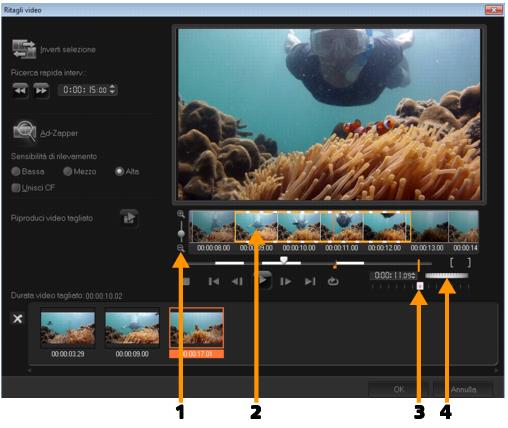
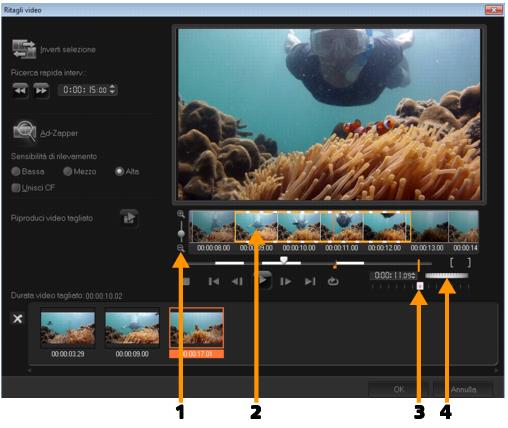
 .
. .
. ou appuyer sur [Alt+I] pour basculer entre le marquage des segments que vous voulez conserver et le marquage des segments que vous voulez supprimer du clip.
ou appuyer sur [Alt+I] pour basculer entre le marquage des segments que vous voulez conserver et le marquage des segments que vous voulez supprimer du clip.